Etusivu | Pong | Omenasoturi
Tähtitaivaan luonti
Tehtävässä on tarkoitus luoda tähtitaivas ja lisätä se toiseen valokuvaan
keywords: magic wand, noise, motion blur
Avataan kuva photoshopissa joko raahaamalla se avattuun ohjelmaan tai ottamalla
Tiedosto -> Avaa -> Valitse KuvaKun kuva on saatu avattua, tehdään ensiksi kuvasta kopio uudelle tasolle. Tämä tapahtuu painamalla
ctrl + J-näppäinyhdistelmää.Koitetaan valita taivas kuvasta mahdollisimman tarkasti. Painamalla
alt-näppäintä sadaan joko lisättyä tai poistettua valintaa riippuen määritetystä asetuksesta.Valitaan
refine edge, jolla saamme puiden reunoja valittua hieman tarkemmin.Käännetään valinta ympäri painamalla
shift + ctrl + itai valitsemallaSelect -> Inverse
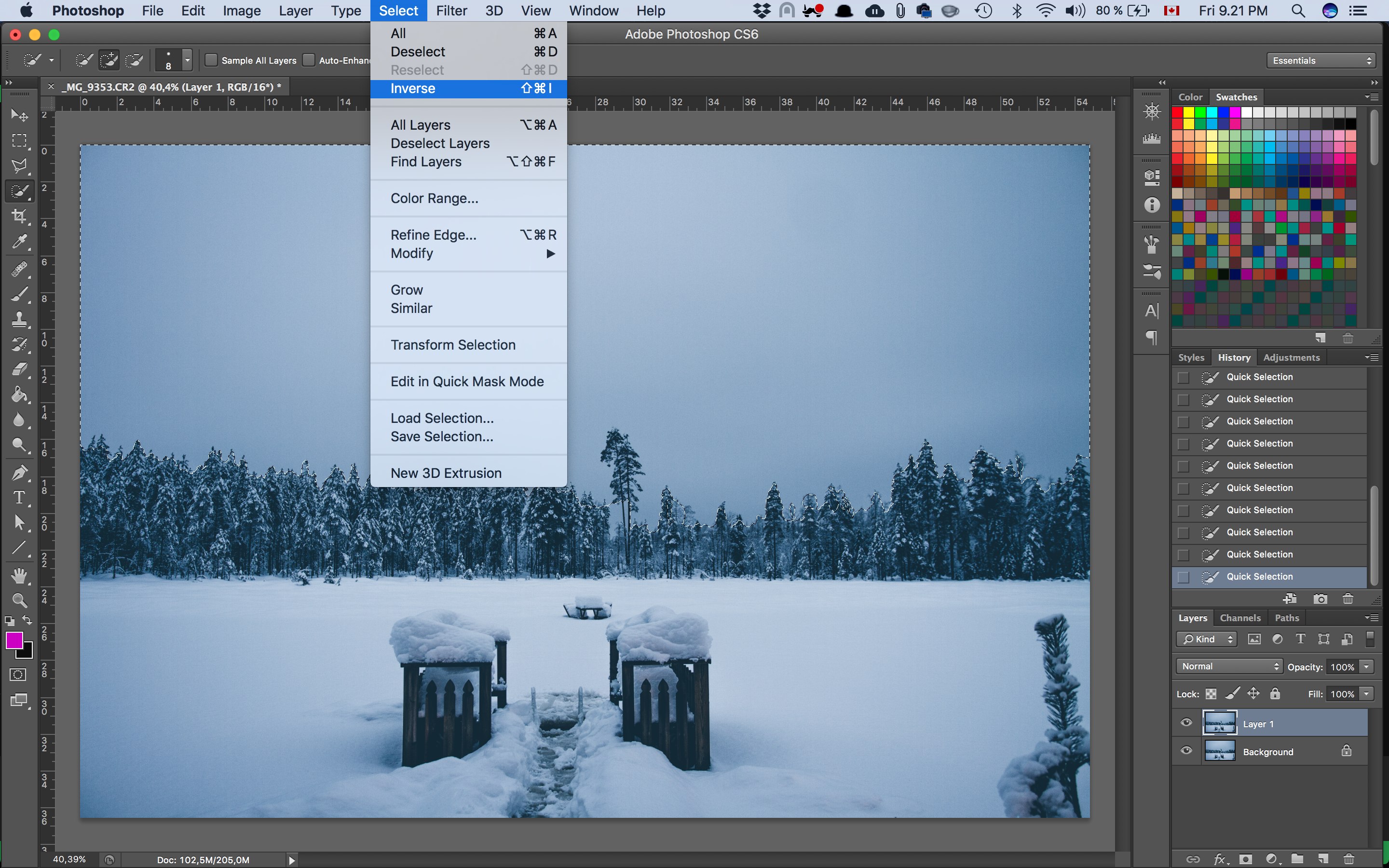
Luodaan valinnasta uusi tasokopio painamalla
ctrl + J
Taivaan luonti
Luodan ihan uusi taso, joka on täytetty mustalla värillä
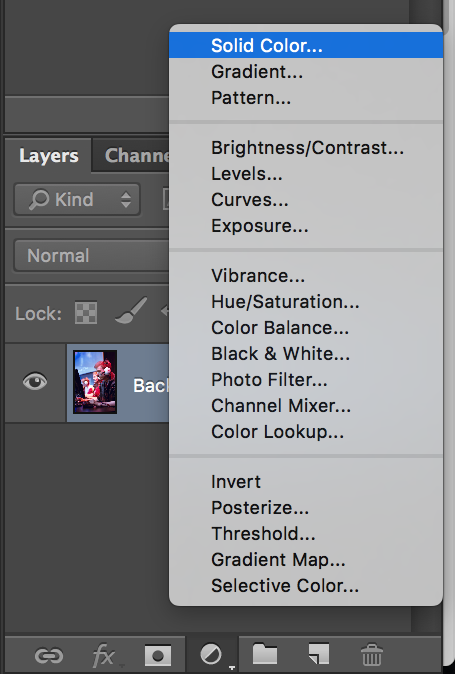
Generoidaan tälle tasolle kohinaa:
Filter -> Noise -> Add Noise
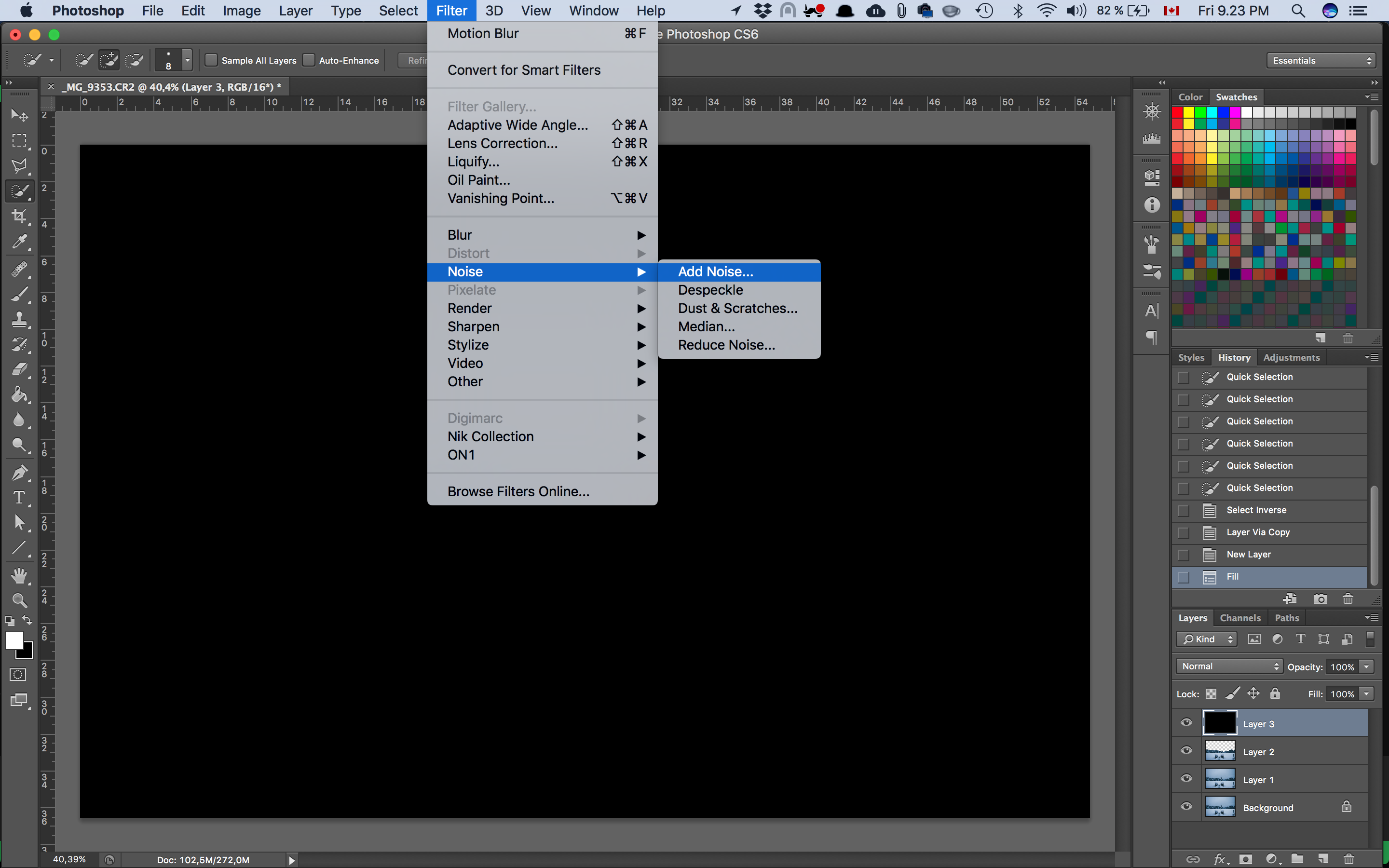
Valitaan asetuksista Distributioniksi
Gaussiansekä laitetaan valituksi kohtaMonochromatic. Numeroarvo kannattaa olla 25%-35% välillä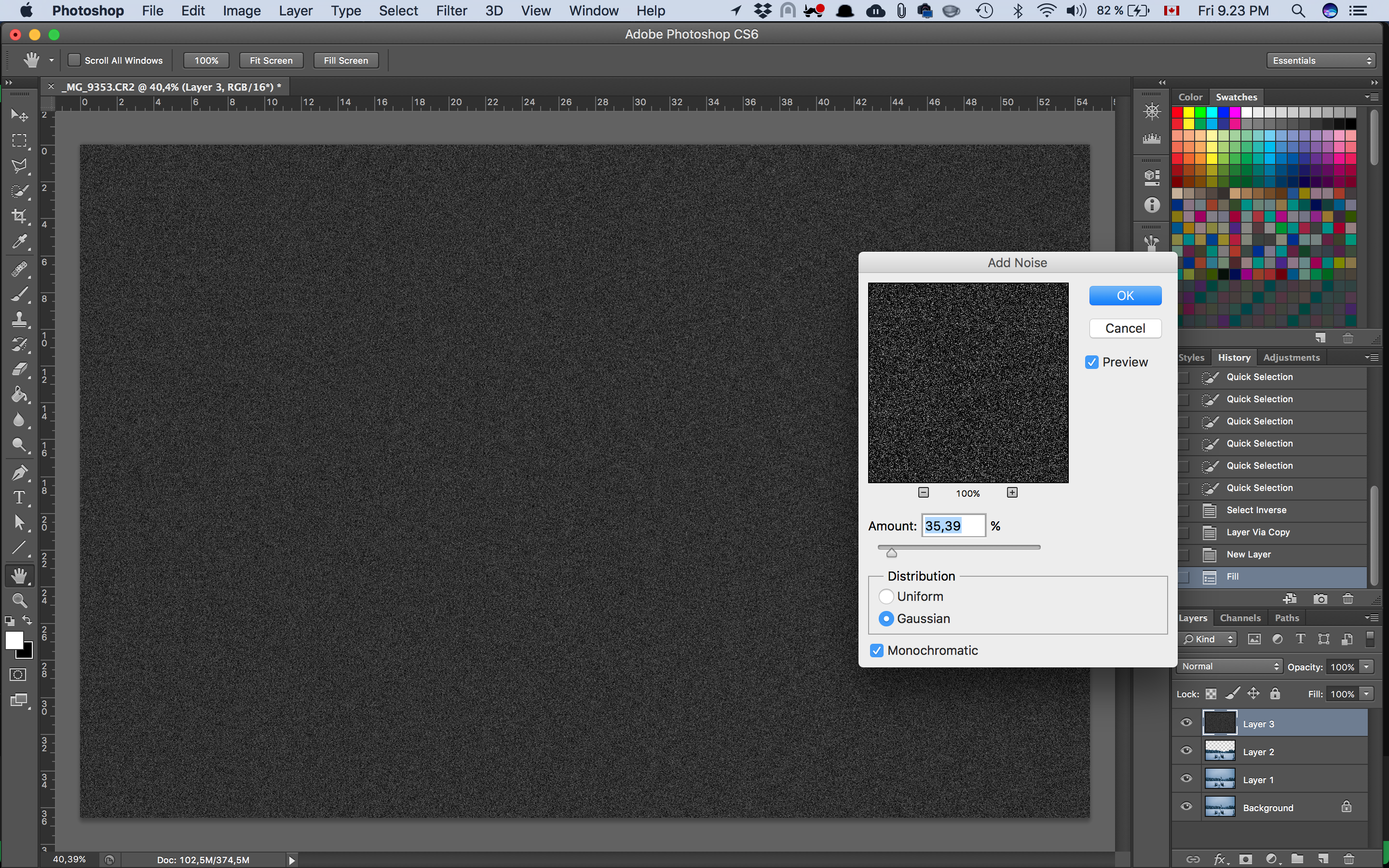
Laitetaan taso uuteen järjestykseen siten, että lumihanki on osittain taivaan päällä.
Valitaan tähtitaivas ja editoidaan sen leveleitä (
ctrl + L), jotta saataisiin korostettua isoja valkoisia pilkkuja ja piilotettua pienempiä
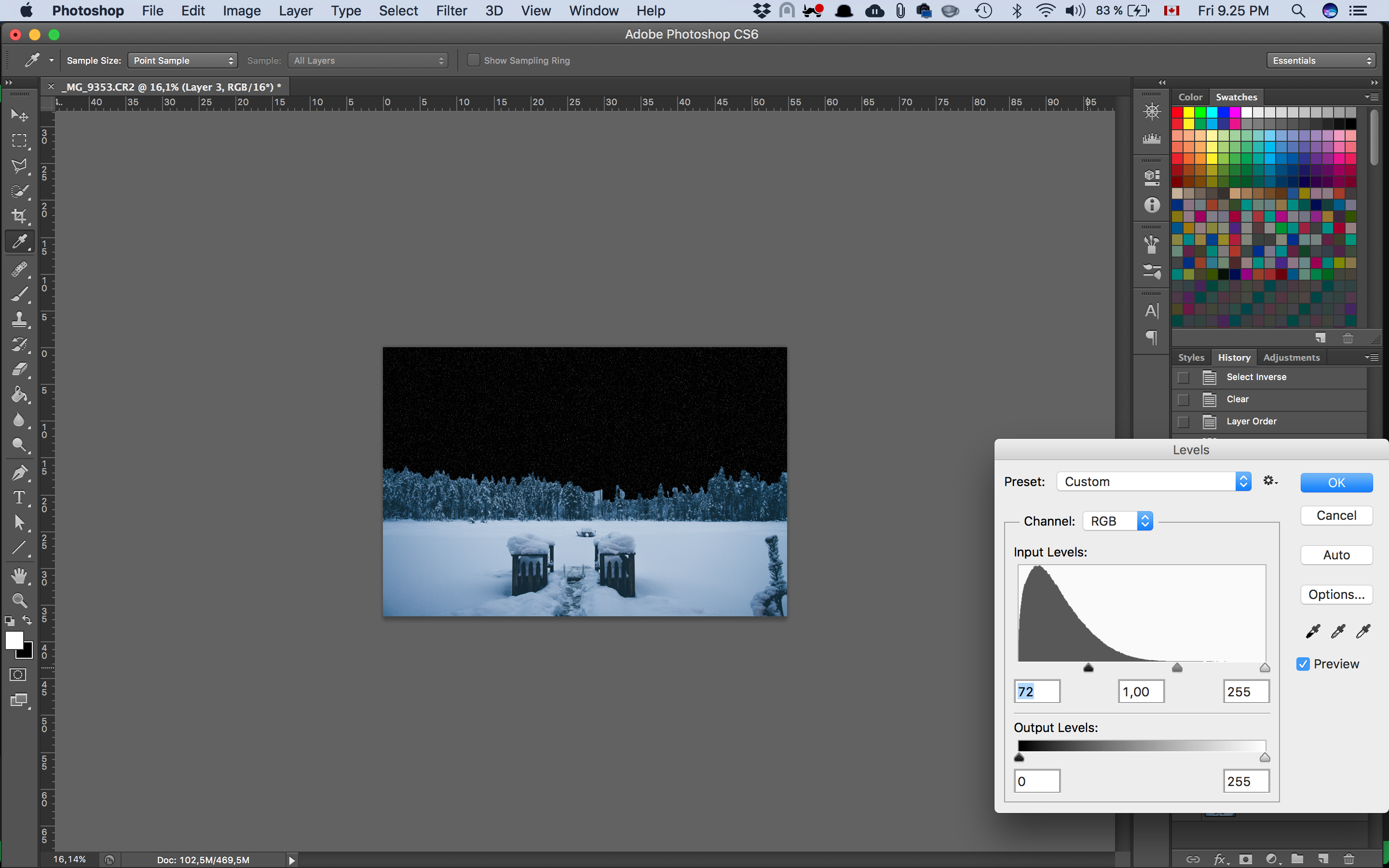
Revontulien luonti
Luodaan uusi tyhjä taso

Valitaan Brush-työkalu ja editoidaan sen ominaisuuksia siten, että se maalaa erikokoisia ja -värisiä pilkkuja
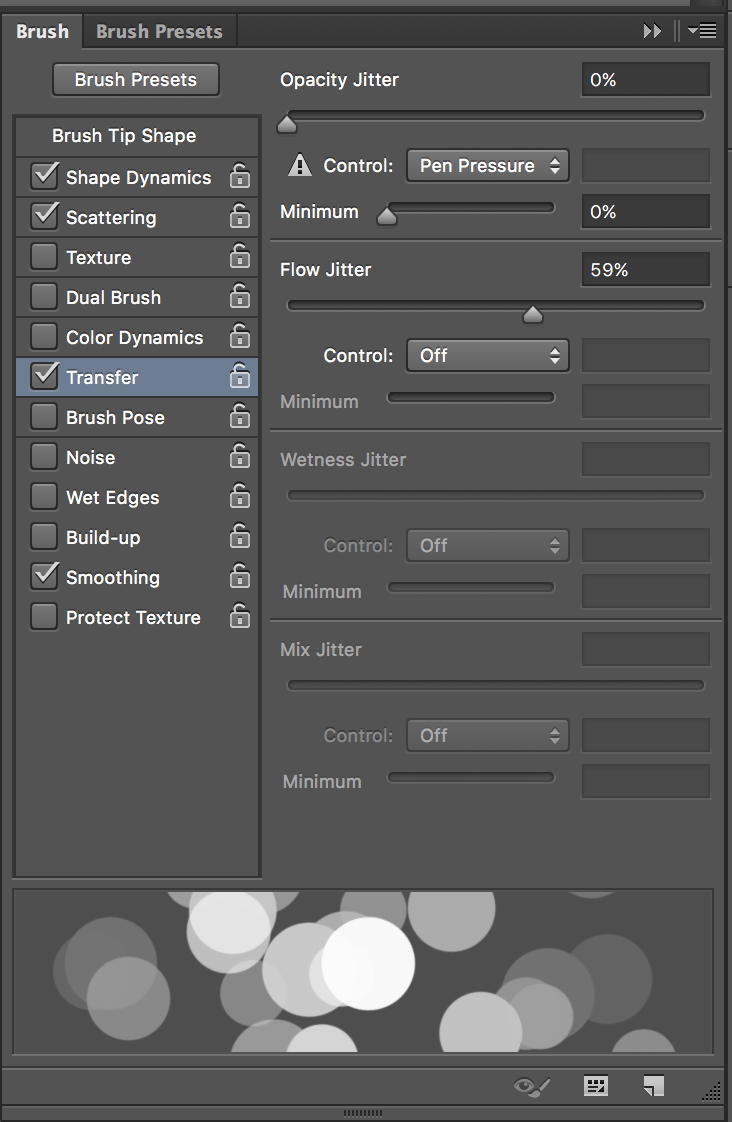
Valitaan haluttu revontulen väri väripaletista
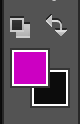
Maalataan muutama pallo taivaalle vetämällä hiirellä
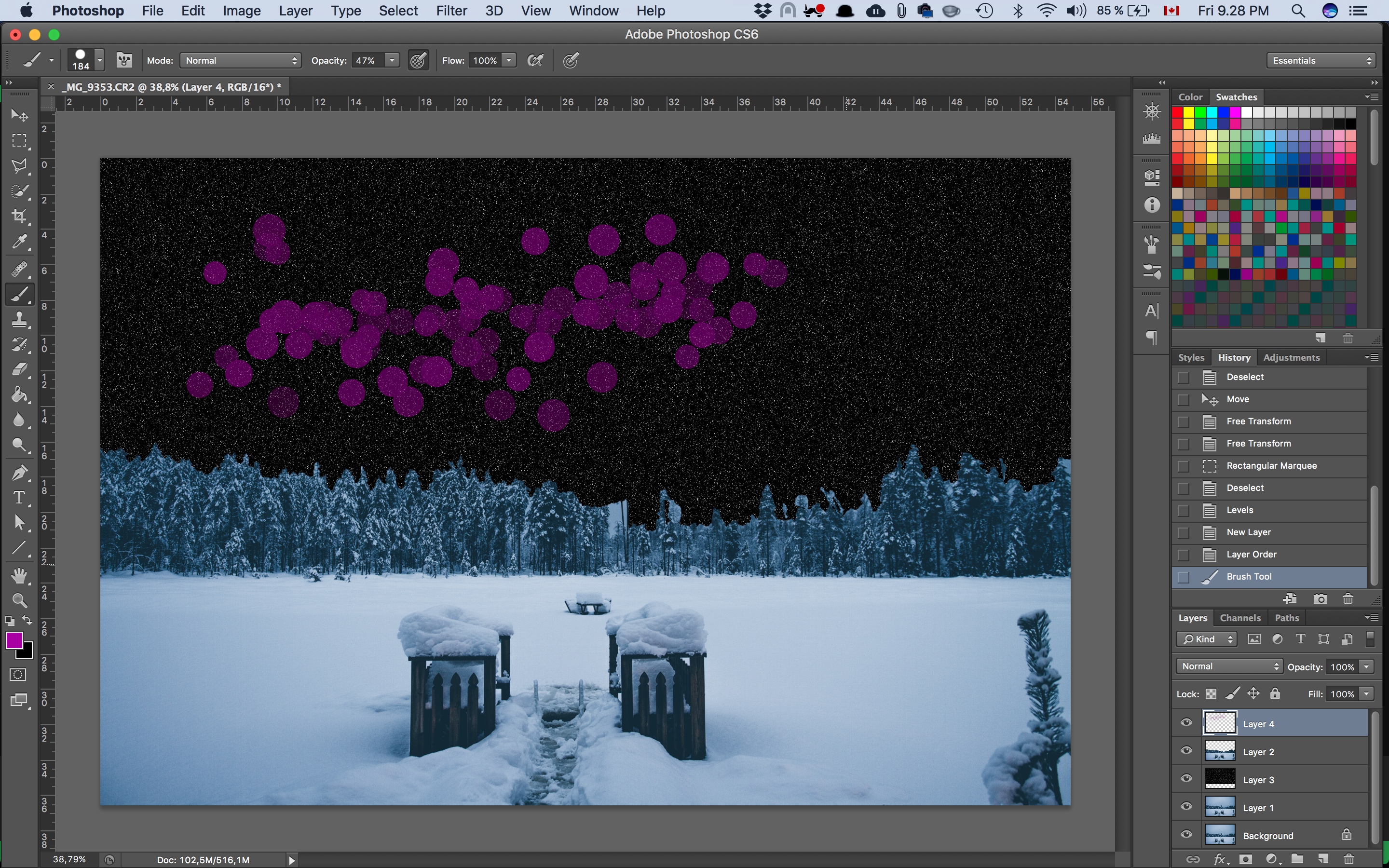
Lisätään liikesumennusta, eli
Motion blur - Effect -> Blur -> Motion blur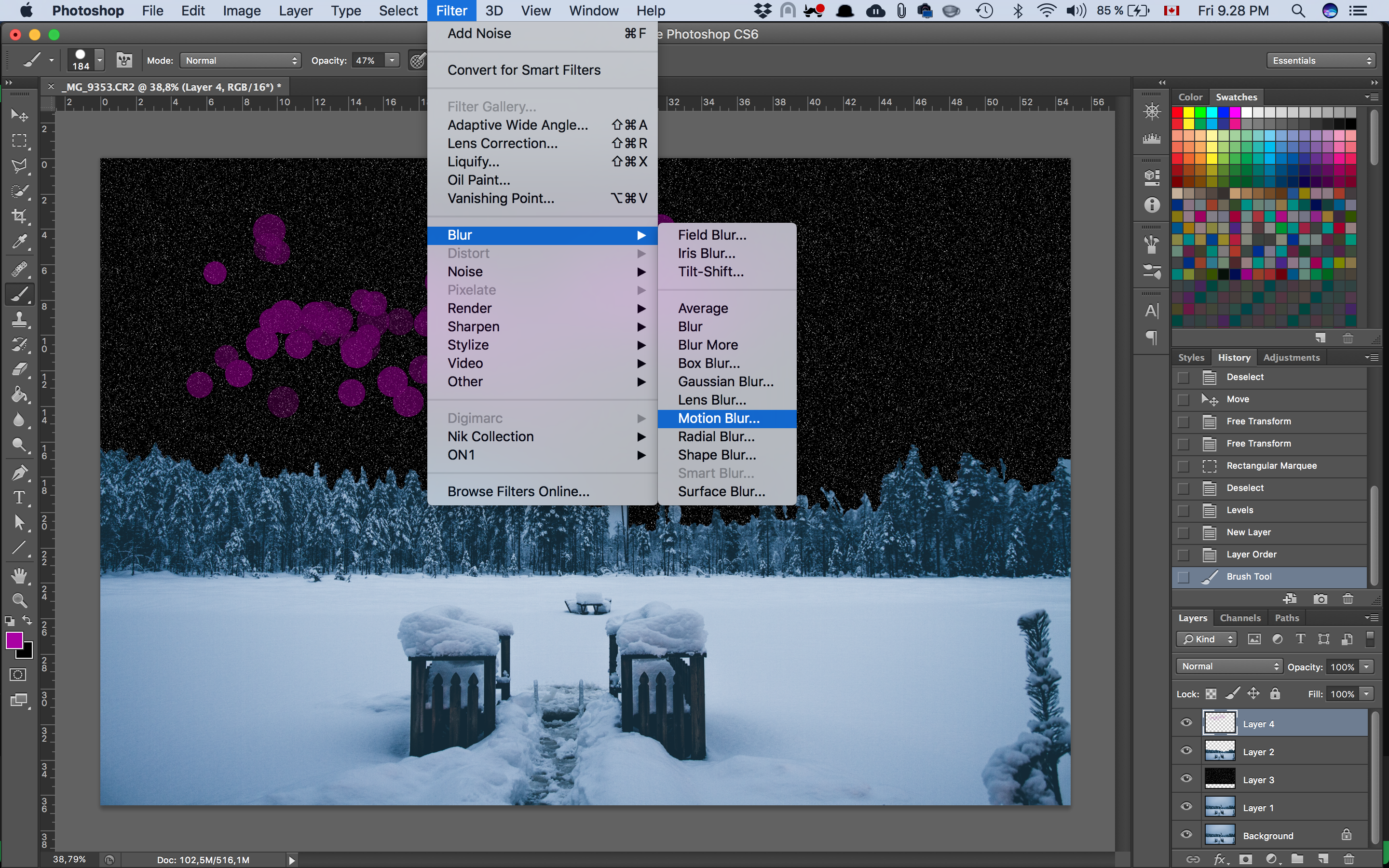
Asetetaan sumennukseen kulma
-90ja valitaan omaan makuun sopiva sumeutuksen määrä
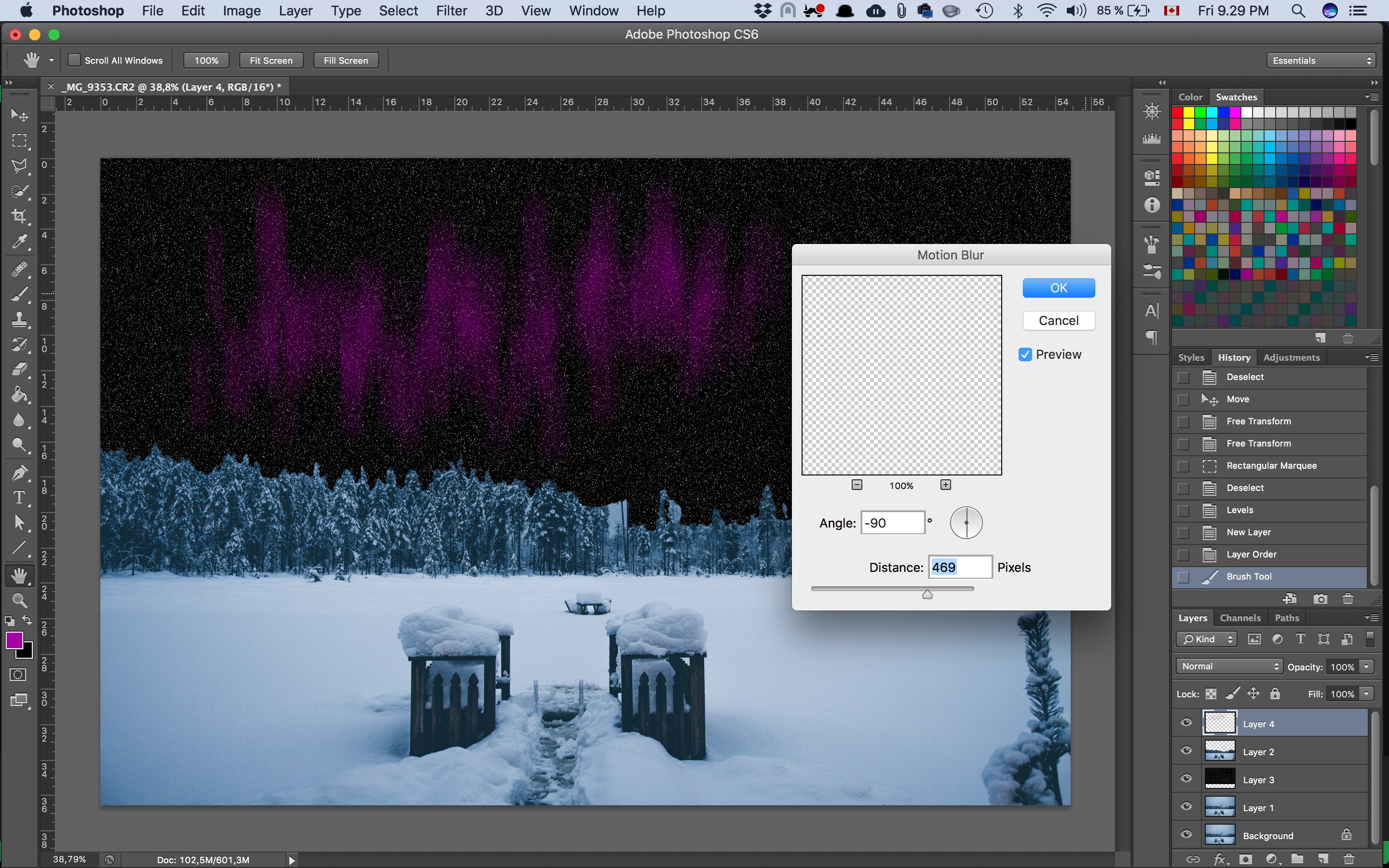
Hifistely
Jos puiden reunan ja taivaan ero on liian terävä, saadaan sitä häivytettyä Blur-työkalulla. Muista valita oikea taso ja käy puun reunat läpi
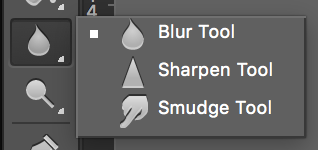
Yleensä taivas ei täysin suoraan katoa puiden taakse, vaan siinä on pientä valosaastetta. Tätä efectiä voidaan imitoida kumittamalla hieman tähtitaivasta pois puun latvojen kohdalta. Tärkeää on, että pyyhkimessä
Opacity-asetus on asetettu hyvin matalalle sekä se, ettäHardnesson 0%Nyt, kun taivas on saatu asetettua, kannatta Curves tai Level -työkaluja käyttäen säätää lumen osuutta hieman tummemmaksi, jotta näyttäsi siltä, että kuvassa olisi enemmän yö.
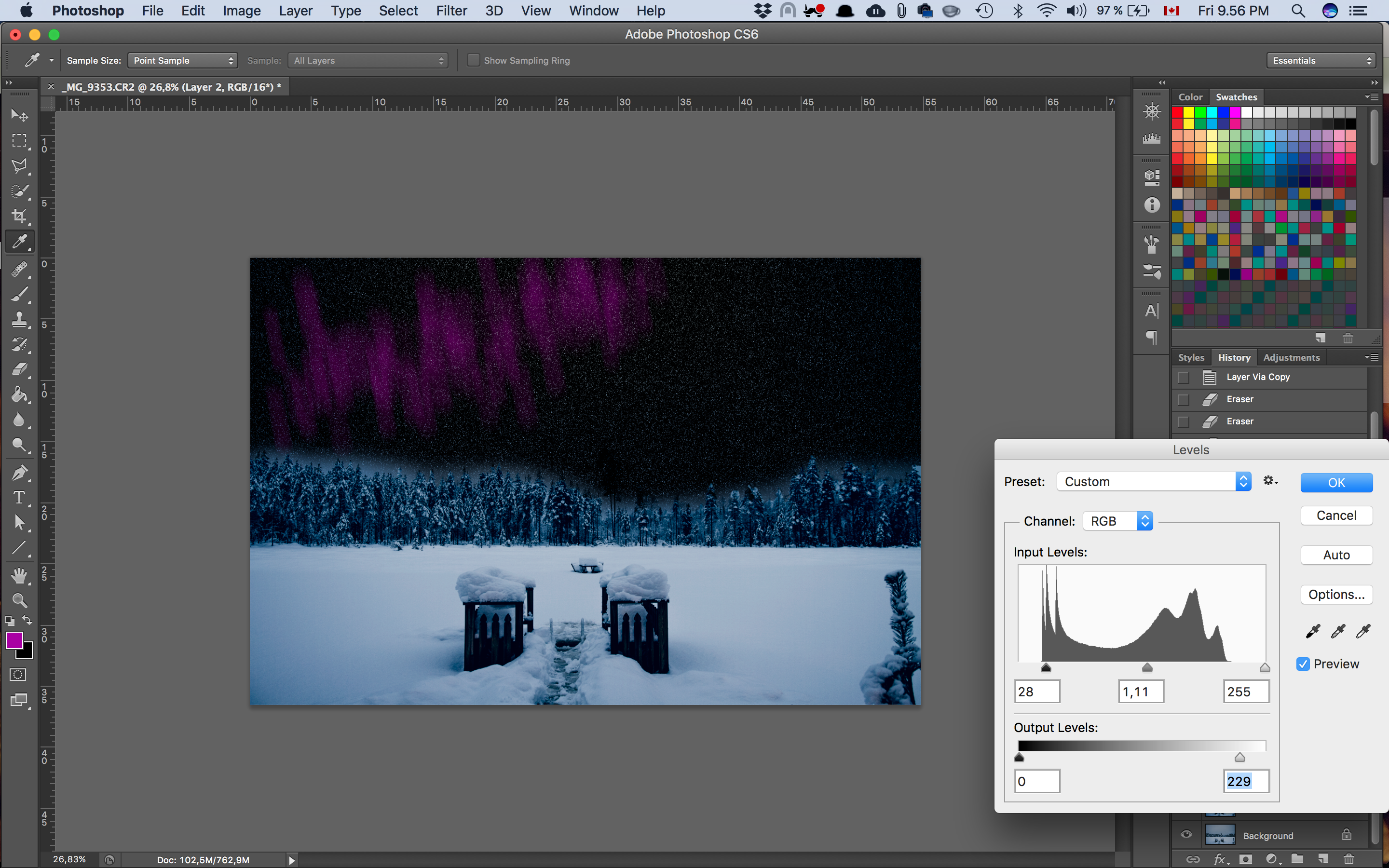
These are the current permissions for this document; please modify if needed. You can always modify these permissions from the manage page.